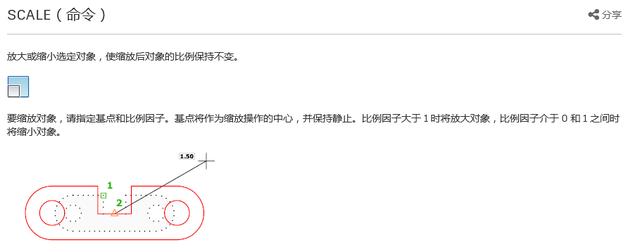原创:就说我在开发区
趣说CAD,让枯燥生动起来。
缩放操作技巧
导读: 比例缩放是CAD中使用频率非常高的命令之一,今天的文章将介绍一些与之有关的实用技巧,带你了解不一样的"花样"缩放,如果你还没有使用过,那么,看完这篇文章之后,相信一定会让你有所领悟。
引言:不用羡慕如意金箍棒的缩放技能,CAD中也有。Scale,CAD中常用命令之一,全称为比例缩放,也称等比缩放。
其特点为:无论放大还是缩小,对象的比例是保持不变的。
Scale命令
打个比方,就像是孙大圣的如意金箍棒,无论大圣说"大大大"还是"小小小",变化后金箍棒的每个部分比例都是不变的。
等比例变化
SCALE可不是说句“咒语”就能变化,还需要设计者的手工操作才能实现。
虽然没有大圣的金箍棒那样变化多端,但是要是细说起来,SCALE也颇有些隐藏的技能,下面就来一起看看"比例缩放"究竟能耍出什么花样。
❶这有什么特别的吗?"不过如此"的基本花样SCALE的操作特别简单,在例图中,我们分别以放大2倍和缩小到原来的2/3为例,演示了SCALE的使用方法。
缩放基本操作简图
缩放的关键步骤在于手动输入缩放的比例,输入的可以是自然数,也可以是自然数的比值形式,例如3/2或者2/3。分别表示将图形对象放到3/2倍和缩小到2/3。
基本操作确实也玩不出什么花样,就算是强行把自然数的比值形式输入算作个小技巧,基本花样也给人一种“不过如此”的感觉。
❷隐藏技能出现端倪,"有那么点意思"的进阶花样缩放操作的精髓在于"比例因子"的输入,写到这里我们是否可以脑洞一下?
既然比例因子可以用比值形式进行输入,说明CAD在确定比例因子时进行了计算,并将计算结果反馈到缩放的操作过程中,那么比例因子是否可以用更复杂的表达式呢?
在上周的一篇文章中,曾经对透明命令的使用进行了介绍,接下来我们就要通过透明插入计算器进程来实现我们的想法。
通过四则运算表达式确定比例因子
在输入比例因子界面中先输入'cal,透明启动计算器;
在表达式后输入1.1 2.2*3.3/1.21,我们注意到通过运算,比例因子被确定为7.1。
输入四则混合运算表达式确定比例因子
除了基本的四则运算,我们还可以输入函数确定比例因子。
例如在表达式中输入sqrt(3),即对3开平方。
经过运算,比例因子将被确定为3的算术平方根。
输入函数表达式确定比例因子
是不是感觉到有点意思了,进阶有时就是来得这么毫无征兆。
只不过在比例因子的确定稍微地动了那么一下脑筋,结果就试验出来了好几种结果。
透明插入计算器,简化了我们的计算工程,只要我们列对"算式",剩下的就交给"计算器"了。
要是高考时也是这样就好了,很多人都在感慨。
就怕高考时根本列不出算式,很多人又在感慨。
上面的透明命令请参考往期文章,在那篇文章中透明操作被戏称为“平行空间”,链接如下:
一网打尽3大CAD隐藏技能:暗示、平行空间与逆袭|AutoCAD揭秘
❸眼观六路,"抬头不见低头见"的高级花样前两个花样都是在"比例因子"的确定方面做文章,接下来我们跳出比例因子,做个低头族,看一看命令行的"通关密码":
①如何实现在缩放操作后仍然保留原来的图形对象。
是不是在缩放之前要先复制一个留存呢,没错,这是一种常用的方法,但是,接下来的内容告诉你,并没有必要这样做。
在输入比例因子之前,命令行中输入C,根据提示这是一个复制命令。
复制代表什么?代表着无论下一步如何操作,源对象都会被予以保留。
请看以下操作简图,在按图操作后,既完成了比例缩放的操作,源对象也被保留下来。
保留源对象的缩放操作简图
②如何利用"参照"的功能确定比例因子。
缩放操作的核心是什么呢?核心就是比例因子的确定。
以上所介绍的内容都是在比例因子可以确定的情况下进行的操作,无论是直接输入、表达式输入、函数输入,都是在指定比例因子的情况下完成的。
那么如果比例因子无法直接指定或者很难通过计算指定呢?
在这种情况下,我们就需要借助"参照物"的力量。
智者当借力而行。
如果我们需要将图形对象缩放到比例因子未知的大小,需要搞清楚的一件事就是:参照谁?
在输入比例因子之前,命令行中输入R。
R代表REFERENCE,即参照。
请看以下操作简图,按照图示步骤操作,借助参照对象生成比例因子,从而完成缩放操作。
参照缩放操作简图
写到这里,缩放操作的花样表演结束,是不是没有想到一个简单的操作中也有这么多的干货呢?
透明命令的执行和参照提取数据是两种在CAD中比较常用的操作方式,不止是在比例缩放,在旋转、平移等操作过程中也多有应用,如果您有兴趣,不妨一试。
结语:潜能与认知潜能是一种稀缺品,在网络日益发达,信息唾手可得的时代中,潜能的存在空间和濒危生物一样被日益压缩,偏安一隅。
在上一篇关于"分解"命令介绍的文章中,评论区里收到了两位朋友的评论,对于文字的分解问题提出了意见。
在读完评论后,我忽然意识到所谓的"自我感觉"是一种最危险的认知。
在看到评论的那一刻,我忽然想起在很久以前出于兴趣,曾经对文字的分解进行过探索与尝试,终究在express tools中找到了答案,当然外部插件也可以实现。
我所谓的“自我感觉”让我在创作上一篇文章时完全忽略了自己曾经做过的探索与努力。
“自我感觉良好”有时会成为放弃挖潜的“合理借口”。
在翻看旧图纸的过程中,经常会发现自己的瑕疵,我想那就是某一个时刻"自我感觉"作祟的痕迹。
感觉这个东西太直观,有的时候真的会存在误读。
有的时候,潜能这东西一旦被压抑得太久,是很难会在短时间内唤醒的。
如果更久一点,也许就会被忘记了。
多看一点、多想一点、多做一点总不会错。
作者简介:就说我在开发区,致力于创作"有趣又易懂"的CAD技巧文章。
趣说CAD,让枯燥生动起来。
感谢您的阅读
往期链接:一个explode命令究竟会有多少话题呢?我会告诉你很多很多。
CAD中愣头青,好似梁山黑旋风,一言不合就发飙,咋整?|分解令
,